無料体験ライセンス 勤怠管理アプリの無料体験
無料体験ライセンスとは?
無料体験ライセンスとは、勤怠管理アプリを体験版にするためのライセンスです。
勤怠管理アプリの初期状態はフリー版となっており、ごく少人数の処理しかできません。
体験ライセンスを使うと、一定期間、製品版と同じ「100人分」の処理が行えるようになります。
製品版の購入を検討されている方は、こちらの無料体験ライセンスで必要な人数分の処理をお試しください。
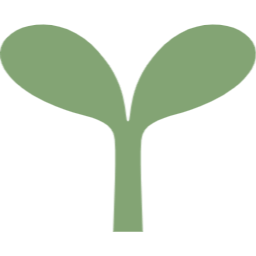 ごく少人数なら「フリー版」
ごく少人数なら「フリー版」
勤怠管理アプリをセットアップすると、フリー版として利用できます。
フリー版では、チーム・ポテンシャルは1人分、ペタペタシフトは3人分の処理が行えます。
少人数で良い方は「体験版」にせず、そのままお使いください。
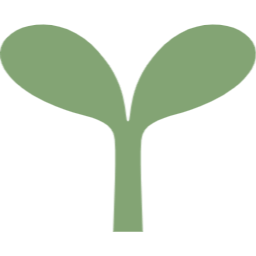 100人分で試すなら「体験ライセンス」
100人分で試すなら「体験ライセンス」
セットアップした勤怠管理アプリのフォルダに「体験ライセンス」を置くと、体験版として利用できます。
体験版では「今月まで」という期間限定で100人分が扱えます。工数管理ツール、シフト管理ツールも100人分の処理ができます。
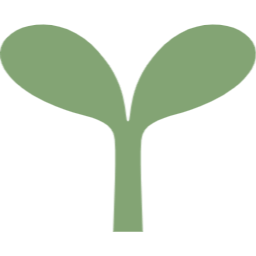 100人分を導入するなら「製品版ライセンス」 年間ライセンス
100人分を導入するなら「製品版ライセンス」 年間ライセンス
「体験ライセンス」をご利用後、翌月以降も100人分の処理を行いたい場合は、製品版ライセンスをお申し込みください。
※製品版をお申込みの前に、必ず「体験ライセンス」を2週間以上ご利用ください。
勤怠管理アプリの無料体験ライセンス一覧
- 工数管理&勤怠管理アプリ「チーム・ポテンシャル」
 2024/07/01 公開
2024/07/01 公開
- シフト管理&勤怠管理アプリ「ペタペタシフト」
 2024/07/01 公開
2024/07/01 公開
勤怠管理アプリの無料体験ライセンスの使い方
無料体験ライセンスは「workin.wkb」という名前のファイルです。
「workin.wkb」ファイルを勤怠管理アプリの「アプリケーションフォルダ」に入れると認証されます。
「workin.wkb」ファイルは製品版購入や無料体験ライセンスのダウンロードで入手できます。
体験ライセンスはダウンロード後にzipファイルの展開が必要です。→(zipファイルの展開方法)
1)ファイルの設置
勤怠管理アプリが起動している場合は、終了させます。
「workin.wkb」ファイルを勤怠管理アプリの「アプリケーションフォルダ」に設置します。
「workin.wkb」ファイルと勤怠管理アプリのファイル(「teampotential.exe」または「petapetashift.exe」)が同じフォルダに入っている状態になればOKです。
2)すでに存在したら上書き
すでに「workin.wkb」が入っている場合は、コピーして置き換えます。
これで設置は完了です。
勤怠管理アプリのファイル(「teampotential.exe」または「petapetashift.exe」)をダブルクリックして実行するとライセンスが認証された状態で勤怠管理アプリが起動します。
年月の指定で、認証したライセンスの期間が選択できることを確認してください。